Как сделать стрим на пк без программ
Обновлено: 03.07.2024
В сегодняшней подборке мы расскажем о самых лучших программах для стрима, позволяющих вести прямые трансляции видеоматериалов на популярных соцсетях и видеохостингах. Вы сможете транслировать качественный контент своим подписчикам, настраивать различные параметры видео и аудио, применять уникальные эффекты и многое другое.
Автор: Владислав Петров
Общие сведения:
Основные функции:
Дополнительные инструменты:
Movavi Video Suite — набор мощных и полезных инструментов для редактирования и обработки мультимедийных файлов. В состав программных продуктов входит специальная утилита Movavi Screen Recorder Studio, предназначенная для записи видео с монитора компьютера и потокового вещания пользовательского медиаконтента на различные видеостриминговые сервисы.
Программа поддерживает гибкий монтаж графических, аудио- и видеофайлов разных форматов. Вы можете добавить к видеоряду любые изображения, логотипы, субтитры, анимации, музыкальные дорожки и многое другое. Присутствует опция автоматической коррекции звука и картинки до оптимальных параметров. Можно пользоваться всевозможными фильтрами и эффектами, они уже встроены в программу.
Ключевые достоинства:
- Дружественный и простой интерфейс;
- Управление при помощи горячих клавиш;
- Интегрирован удобный плеер и рекордер;
- Запись данных на диски CD, DVD, Blu-ray;
- Подключение внешней камеры для видеозахвата;
- Настройка битрейта аудио и разрешения ролика;
- Сохранение медиа в MP4, MKV, MOV, GIF, FLV, AVI и т.д;
- Регулярные обновления ПО от официального сайта Мовави;
- Позволяет выбрать водяной знак для собственного контента;
- Удобная загрузка материала на YouTube прямо из окна программы;
- Поддержка хромакей, цветокоррекции, покадровой обработки, наложения слоёв.
Open Broadcaster Software — многофункциональное программное обеспечение, позволяющее начать стримить на YouTube, Twitch, Facebook Live, Dailymotion, Hitbox, GoodGame и прочих стриминговых сервисах, которые работают по протоколу RTMP. Можно запускать прямой эфир на конкретном ресурсе либо вести одновременное вещание на несколько площадок.
В программе вы сможете детально настроить и запустить стрим для определённой аудитории зрителей. Доступны разные пресеты для скринкастов, например: обзоры геймплея, вебинары, видеоуроки, конференции, TV канал, реклама, семинары и т.д. Дополнительно в программе OBS от Streamlabs можно выбирать качество потока, разрешение картинки, частоту смены кадров.
Основные плюсы:
- Гибкие настройки программы ОБС;
- Предпросмотр отснятых материалов;
- Выбор сцен перед началом трансляции;
- Кодирование с использованием H264 и AAC;
- Продвинутый API для создания специальных плагинов;
- Умеет сохранять видеотрансляцию в формате FLV или MP4;
- Опция захвата видео с веб-камеры, экрана ПК, игровых консолей и других видео источников.
Для любителей стримить компьютерные игры разработчики предлагают попробовать небольшую утилиту под названием XSplit Gamecaster. Она лучше подойдет для стрима игр. Поддерживаются все популярные разрешения вплоть до 1080p, 4k. В программе возможна установка собственных конфигураций съёмки, а также их быстрый сброс на настройки по умолчанию.
Ключевые особенности:
- Применение 3D-эффектов;
- Широкий выбор локальных настроек;
- Много предустановленных плагинов;
- Использование технологии Chromakey;
- Высокая популярность среди опытных блогеров;
- Передача изображения сразу с нескольких камер;
- Наличие инструкций, как создать канал на том или ином видеохостинге.
Bandicam — одна из самых популярных программ для записи видео в играх, приложениях, фильмах, браузерах и так далее. Возможно снятие всего рабочего стола либо указанной области. Доступны тонко настраиваемые конфигурации, пользователь может задать показатели яркости, резкости, контраста, цветокоррекции, баланса белого и многое другое.
Минус программного продукта — в демонстрационной версии время съёмки ограничено десятью минутами. При этом, многие пользователи принимают решение о покупке лицензии, так как остаются довольны софтом.
Главные преимущества:
- Можно загружать плагины;
- Высокое качество сигнала;
- Сохранение проектов на жёсткий диск;
- Наличие подсказчика при первом запуске;
- Удобный переключатель режимов видео-съёмки;
- Небольшой размер установочного дистрибутива программы;
- Отображение, скрытие, подсветка курсора мыши.
Razer Cortex — мощное ПО для увеличения мощности компьютера в играх. Умеет автоматически отключать ненужные процессы и службы. Открывает возможности стримить гейплей на канале Twitch, Youtube Gaming, Azubu и других популярных сервисах.
В процессе онлайн-трансляции доступны кнопки с наложением оверлеев, создания быстрых экранных примечаний и заставок с видеоэффектами. Любые игровые настройки можно сохранять в облаке Dropbox, Google Drive, Microsoft OneDrive.
Основные плюсы:
- Работа с VR-устройствами;
- Создает резервные копии важных данных;
- Интегрированный центр запуска игрушек;
- Программа позволяет выбрать подходящий видеоформат;
- Отсутствие каких-либо ограничений на продолжительность видеоролика на YouTube;
- Отслеживание скидочных предложений на Steam, Origin, Amazon, UPlay, GamersGate и т.д.
GeForce Experience — утилита для обновления драйверов на видеокарты NVIDIA GeForce. Встроенные инструменты помогут правильно настроить конфигурации графики в играх и достигнуть максимальной производительности вашего ПК или ноутбука.
Присутствует раздел для создания скриншотов и ведения стримов на Твиче, Ютубе и подобных хостингах. Кроме того, доступна смена качества вещания в реальном времени, в том числе до 4K с использованием HDR.
Главные особенности:
- Регулировка FPS (числа кадров в секунду);
- Можно добавлять спецэффекты и видеофильтры;
- Проведение стримов по технологии Shadowplay;
- Автоматическая загрузка всех необходимых кодеков;
- Оптимизация видеоадаптера под конкретную игрушку;
- Наличие бесплатной версии программы для платформ Windows 10, Mac OS и Linux.
5KPlayer — мультимедийный центр, включающий в себя встроенный проигрыватель, радио, конвертер и средство стриминга. Программа работает со всеми популярными форматами аудио/видео. Умеет записывать качественные стримы разрешением от Full HD до 8K.
Доступна организация потоковых трансляций с настольных компьютеров и гаджеов на базе Android, iOS. Также можно скачивать клипы и музыку с различных социальных сетей и веб-ресурсов. Имеется полезная функция сортировки вашей медиатеки.
Основные преимущества:
- Захватывает выделенную область экрана;
- Вставка ссылок на радиоэфиры из браузера;
- Программа распространяется бесплатно, не нагружает ПК;
- Помогает организовать профессиональный стрим;
- Быстрое переключение между оконным и полноэкранным режимами.
Программа PlayClaw поможет создать качественный скрин или записать пользовательские действия на дисплее ПК в онлайн-режиме. Работает с разнообразными приложениями, использующими OpenGL и DirectX. Как и другие программы для стрима на Ютубе поддерживается захват нескольких источников звука, например, вы сможете записывать свой голос на микрофон с шумоподавлением и параллельно запускать любое фоновое музыкальное сопровождение.
Особенности Плэй Клав:
- Отображение показателей FPS во время стрима на сервисе;
- Сохранение клипа в указанную папку;
- Предпросмотр записанных материалов;
- Тестирование производительности в играх;
- Минимальная потеря кадров при видеозахвате.
Fraps создан для подсчёта FPS в играх и приложениях, установленных на вашем компьютере. Дополнительно можно воспользоваться инструментами создания снимков экрана и видеозаписи в реальном времени. Вы сможете быстро переключаться между несколькими профилями, меняя качество транслируемого контента. Доступна настройка комбинаций горячих клавиш.
К недостаткам Фрапс относятся некоторые ограничения бесплатной версии, в том числе: ролик транслируется не более 30 секунд. Впрочем, если вам понравится утилита, можно сменить режим Free на полноценную сборку, стоимость подписки обойдётся в 37 долларов.
Функциональные возможности:
- Интеграция в системный трей;
- Наличие подсказчика для новичков;
- Вычисление производительности PC;
- Тестирование видеокарт Nvidia, Radeon, AMD;
- Настраиваемые вкладки и панели с инструментами.
oCam Screen Recorder — небольшая программа для записи и транслирования всех ваших действий на экране ноутбука или мониторе ПК. Несмотря на отсутствие русской версии интерфейса, управлять программкой несложно. Вы можете вручную выбрать определённый участок видеозахвата. Стоит отметить набор предустановленных экранных рамок.
Сильные стороны:
- Создание скриншотов;
- Открытый исходный код;
- Выбор формата видеозаписи;
- Минимальная нагрузка на железо;
- Можно ознакомиться с инструкцией по управлению программой.
Steam — крупный игровой сервис, обладающий широким набором инструментов для скачивания, установки и обновления разнообразных игр. Особое внимание разработчиков направлено на поддержку игрушек, включающих в себя сетевой режим.
После регистрации на онлайн-сервисе, вы сможете воспользоваться расширенными возможностями, среди которых: облако, предназначенное для хранения пользовательских настроек в различных играх, функция резервного копирования, ведение потоковой передачи видеороликов, общение в голосовом чате при помощи микрофона и так далее.
Главные преимущества:
Origin — программа для загрузки и игрушек от известной компании Electronic Arts. Поможет найти и закачать игру на любой вкус, а также напомнит о необходимости доната. После создания аккаунта, перед вами откроется расширенный функционал по управлению персональной коллекцией видеоигр.
Стоит отметить интегрированный чат для общения с пользователями со всего мира. Разработчики предлагают тестировать новинки игровой индустрии и следить за обзорами известных геймеров с возможностью комментирования происходящего. Опция Stream Game Capture позволит записывать видео, накладывать на него спецэффекты и вести трансляцию в режиме онлайн.
Сильные стороны:
- Участие в сетевых турнирах;
- Совместимость программы с Windows 7, 8.1, 10;
- Просмотр прохождения игр в отдельном окне;
- Скачивание инсталляторов с защищённых серверов;
- Интеграция с Facebook, PlayStation Network, Xbоx Live;
- Доступ к огромной библиотеке игр (платных и бесплатных).
VLC Media Player — универсальный медиапроигрыватель, отлично работающий на разных операционных системах. Встроенный набор кодеков пригодится для воспроизведения большинства расширений, среди которых MP3, AVI, MP4, FLAC, OGG, MKV, WAV, VOB и многие другие.
Через программу можно смотреть потоковые трансляции и вещать их самостоятельно. К примеру на YouTube. Здесь неплохой эквалайзер, визуализатор звука, конвертер, настройщик качества видео и так далее.
Главные достоинства:
- Быстрая регулировка громкости;
- Проигрывание оптических дисков;
- Загрузка дополнительных плагинов;
- Извлечение аудиодорожек из видеоклипов;
- Отправка ненужных файлов в архив;
- Захват программой ссылок из буфера обмена.
Мы рассмотрели ТОП программ для записи стримов, сделаем небольшое заключение. Многие пользователи отмечают Movavi Video Suite, Open Broadcaster Software и XSplit Broadcaster, как самые мощные программы в своём классе. Каждое приложение станет полезным дополнением в арсенале современного видеоблогера. Мовави предоставит огромный набор опций по работе с видеофайлами любого формата. OBS обладает продвинутым функционалом для транслирования потока в сети интернет. Бродкастер может похвастаться возможностью проводить стримы на Twitch, YouTube и другие площадки одновременно, используя удобный микшер и массу спецэффектов.
5KPlayer немного уступает лидерам подборки в функциональном плане, зато позволяет снимать видеоматериалы в очень высоком разрешении, вплоть до UHD.
Стим и Ориджин являются известными игровыми сервисами, предоставляющими инструменты по закачке, обновлению и установке различных игрушек. Коме того, это так называемые геймерские соцсети, где можно общаться в текстовых и голосовых чатах и, конечно же, стримить обзоры любимых игр. Одним из наиболее востребованных решений для заядлых геймеров, считается Razer Cortex. Здесь можно стримить геймплей на любые видеохостинги. Ближайший аналог — GeForce Experience.
Хороший выбор для начинающих стримеров — oCam Screen Recorder, Фрапс или Bandicam. Последняя программа получила наиболее привлекательный интерфейс и больше интересных опций. Неплохим конкурентом трём этим утилитам может стать PlayClaw. Чтобы записать в программе видеообзор, достаточно нажать одну кнопку. После сохранения контента в память ПК, вы сможете отредактировать и загрузить файл на требуемый веб-сайт.
Здесь мы преимущественно упомянули программы для стрима на ПК, однако стоит упомянуть еще один клиент, оптимизированный для мобильных устройств. Bigo Live подойдет тем, кто привык запускать трансляции с телефона, в особенности если хочется подключить сбор доната на стриме. Клиент простой, удобный, однако пока слабо распространен среди русскоязычной аудитории.
Дополнительно можно отметить ещё несколько хороших программ, не попавших в наш обзор. Если ничего из предложенных вариантов вас не устроило, попробуйте использовать Telestream Wirecast Pro, Jing, Bebo или FFSplit.
Научиться стримить на слабом пк без лагов можно по видео ниже
Узнаём свою скорость загрузки (upload speed) на этом сайте. В среднем скорость отдачи для стрима в хорошем качестве должна быть 16 Mbps. Скачиваем эту версию OBS. Streamlabs OBS больше загружает компьютер и в ней много лишнего.
Настройка OBS для стрима без лагов
Заходим в программу нажимаем file -> настройки.Переходим на вкладку вещание и выбираем нужный нам сервис. Сервер выбираем автоматически либо по региону(который вам ближе).




Далее переходим на вкладку Вывод. И ставим режим вывода расширенный.

Идёт вопрос о том, как стримить с плохим интернетом, и лучшим решением будет выбрать кодировщик x264.Он при меньшем битрейте даёт лучшее качество.
Теперь рассчитаем битрейт исходя из вашей скорости интернета, то есть если ваша скорость отдачи равна 0.80Mbps то умножаем на 100 и получаем — 800 битрейта.

Настройки OBS Studio для плохого интернета
CPU USAGE PRESET — Ставим Fast, но чем медленнее тем лучше будет качество стрима, запомните. Выбираем исходя из мощности нашего процессора.
Profile — main или high.


Вкладка видео. Базовое разрешение это разрешение нашего монитора, а разрешение вывода, это то разрешение которое получают зрители.
У нас стоит задача сделать стрим без лагов. 1080p и 720p требует больших затрат интернета. Ставим 480p.
Фильтр масштабирования билинейный.
FPS 30 либо 60. Если компьютер слабый можно попробовать поставить меньше.

В этой статье мы разобрали как стримить со слабым интернетом через obs. Если у вас есть идеи как улучшить стрим пишите нам на сайте.
Сейчас покажу Как сделать бесконечный стрим на YouTube, который будет постоянно крутиться как прямой эфир без вашего участия.
Повторяем за мной эти 7 шагов:
Шаг 1. Готовим видео
Можете снять и подготовить свое видео, а можете взять с бесплатных видео стоков, таких как pexels или pixabay
Шаг 2. Готовим обложку
Она должна быть размером 1280×720. Вы можете сделать ее самостоятельно или использовать стоковые бесплатные картинки. На моем ютуб-канале есть отдельное видео, как создавать обложки.
Шаг 3. Создаем прямой эфир на ютубе
Шаг 4. Качаем OBS
Шаг 5. Настраиваем OBS
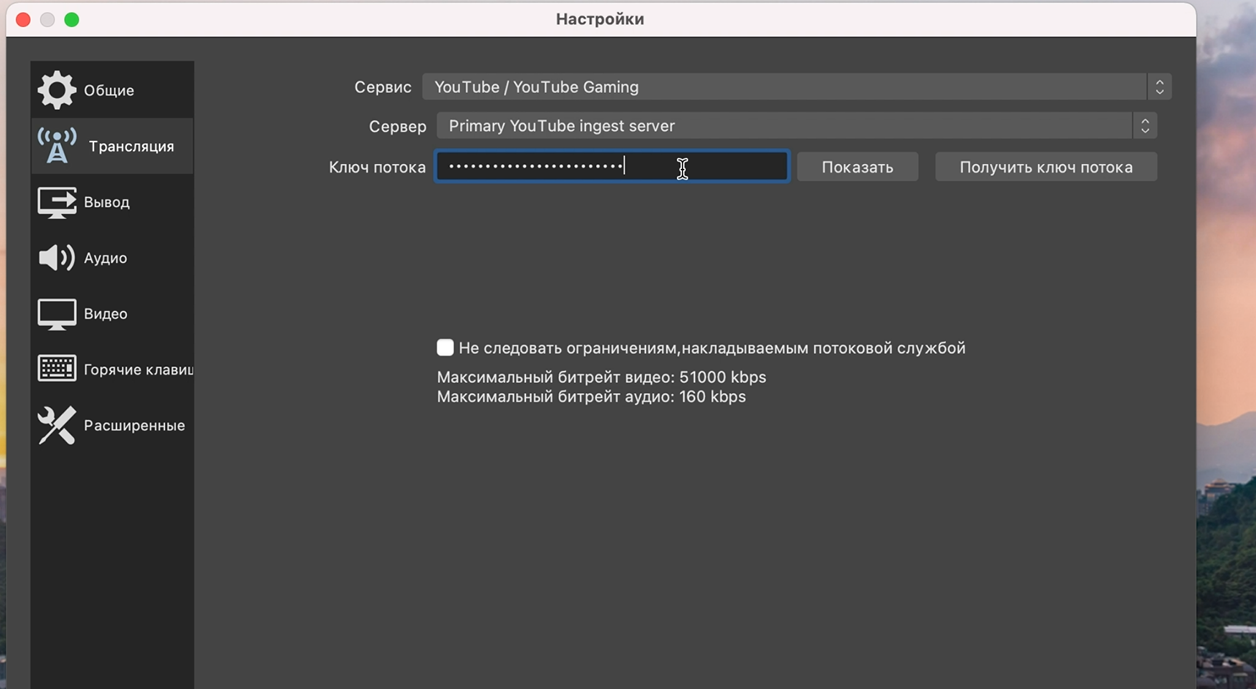
В видео на ютуб-канале я показываю все свои подробные настройки OBS. Во вкладке трансляция выбираем следующее:
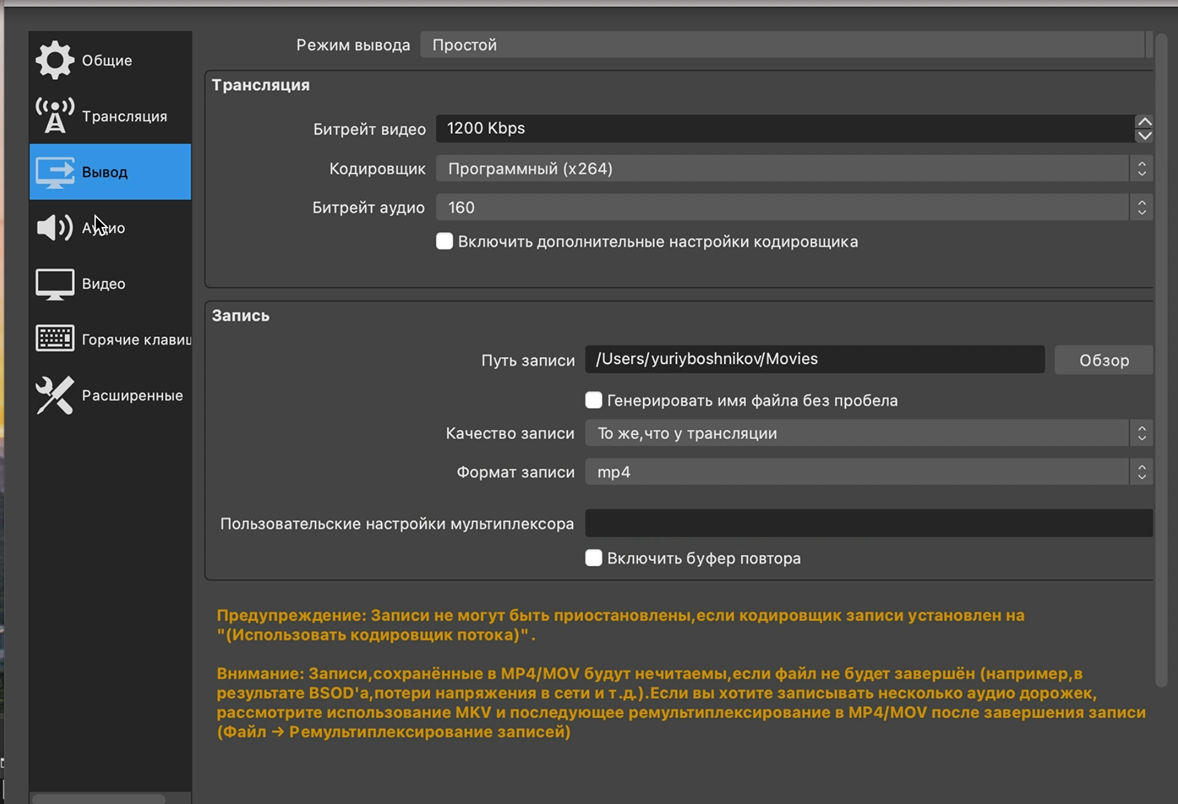
Во вкладке вывод будут следующие настройки:
Шаг 6. Запускаем трансляцию
Шаг 7. Радуемся результату
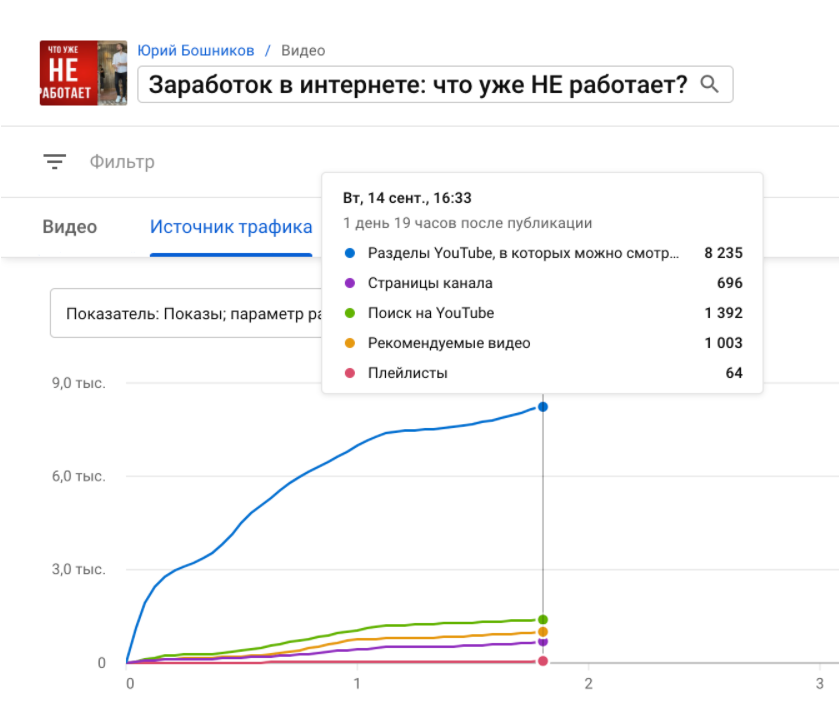
Как правильно оптимизировать и продвигать бесконечные стримы и эфиры, чтобы они набирали вот такие результаты,
я показывал в своем закрытом клубе Ютуберов. Это только одна тема, там 2 раза в месяц рассматриваю новые фишки ютуба.
Хороших вам стримов и жду на своих бесплатных курсах, которые также оставил в описании под видео на ютуб.

Как создать стрим (прямую видео трансляцию) Вконтакте на компьютере
Подготовка стрима в ВК
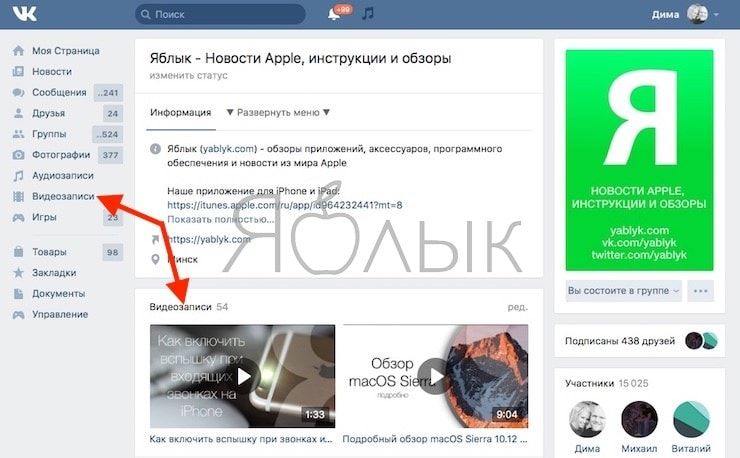
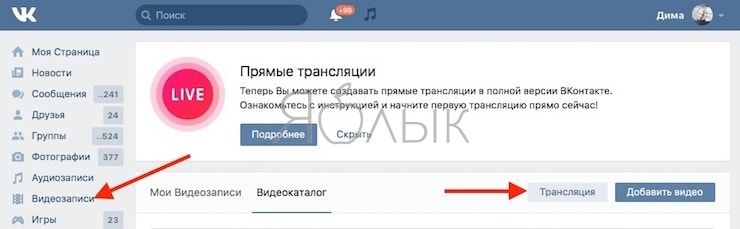
4. Затем следует указать название трансляции и составить описание к ней;
5. Ниже необходимо выбрать категорию будущего стрима;
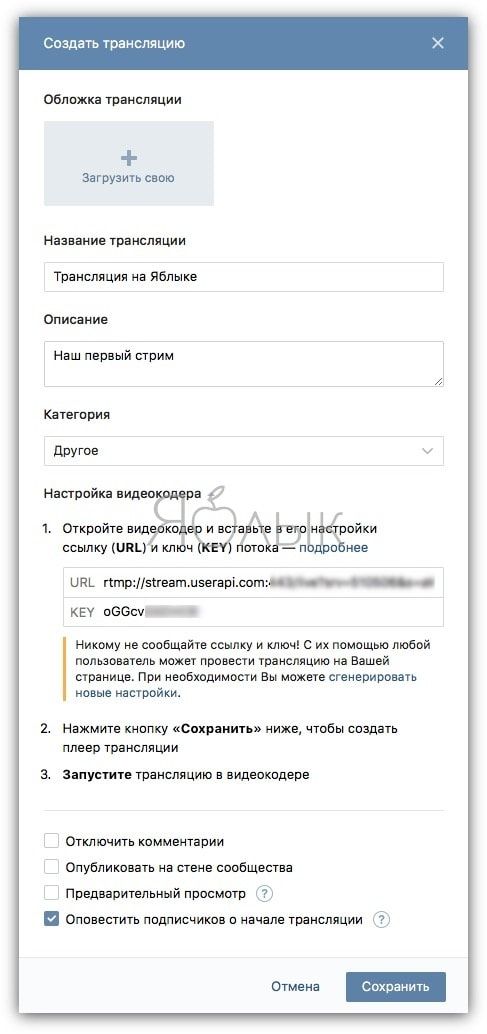
Настройка OBS
8. Скачайте и установите бесплатное приложение Open Broadcaster Software (OBS), предназначенное для записи и вещания видео. OBS доступна на Windows, Mac или Linux.
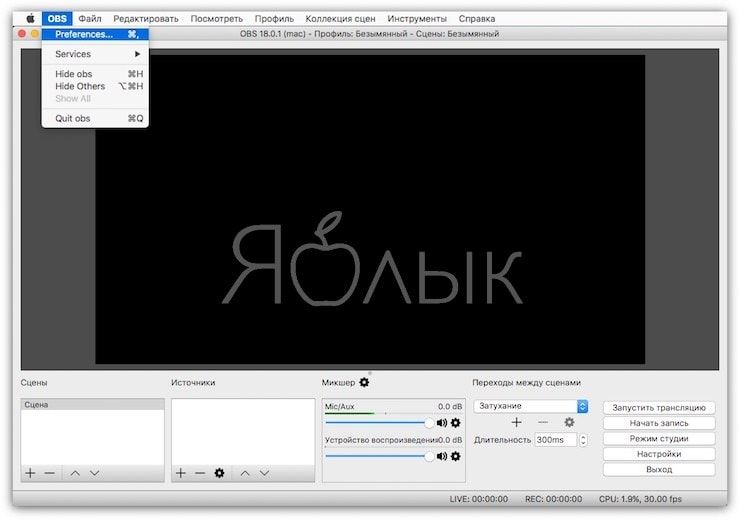
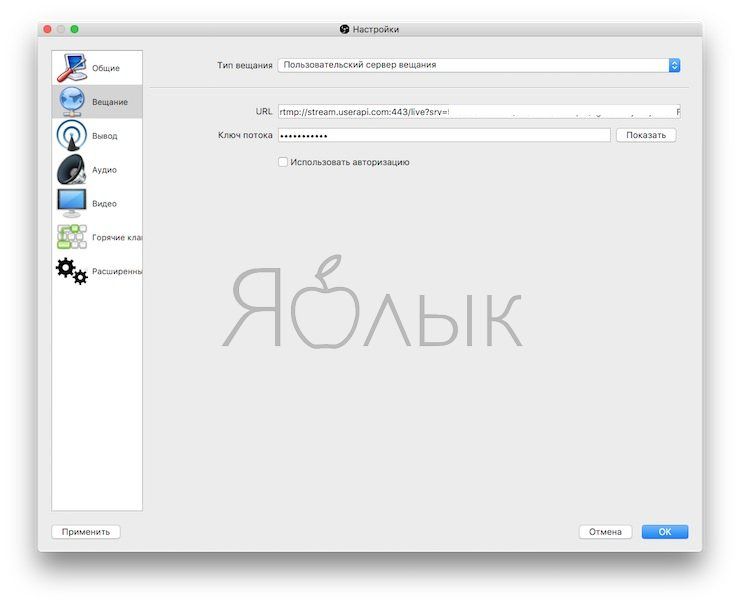
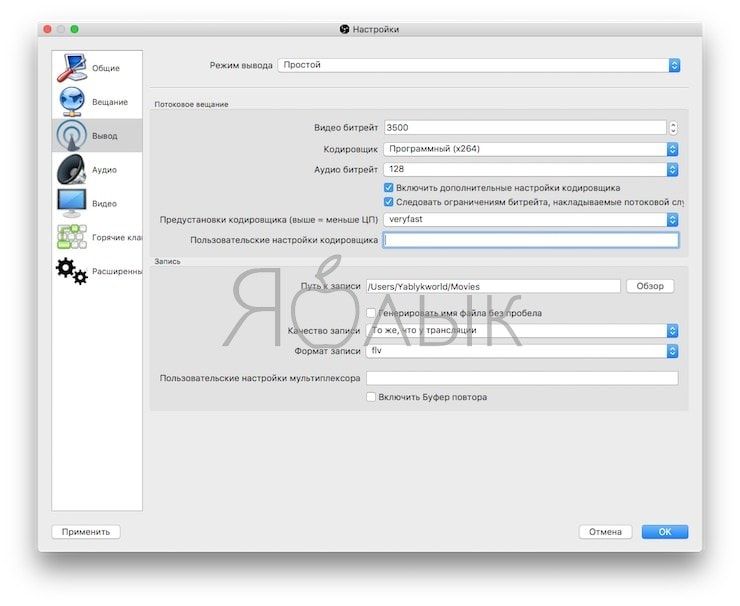
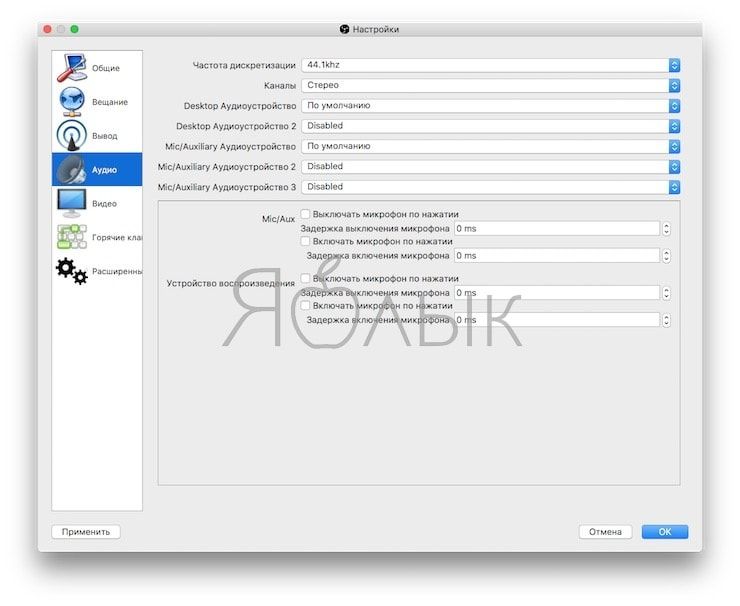
14. Нажмите Применить и Ок для сохранения настроек программы.
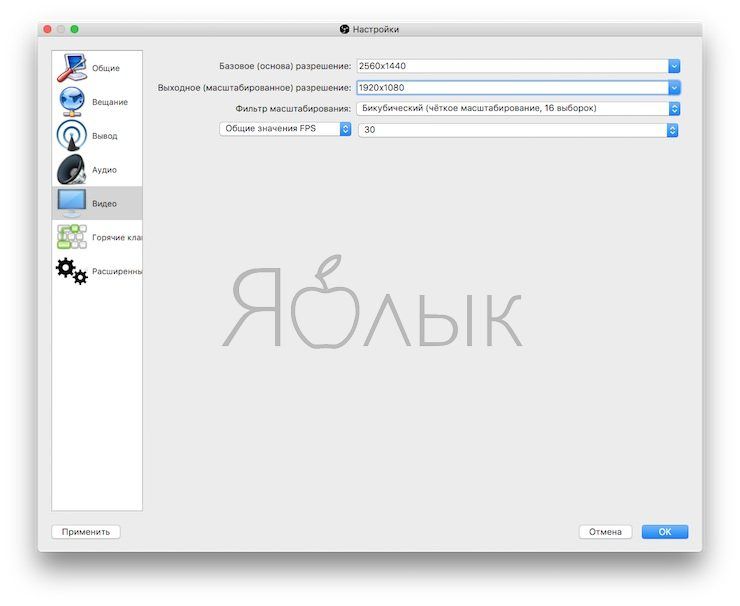
15. Настройка сцен и источников:
Настройка сцен и источников производитсяв левом нижнем углу программы.
Сцены — группа источников, между которыми можно переключаться прямо во время видеотрансляции.
Источники — различные слои трансляции (транслируемый экран, окно игры/программы, изображение с веб-камеры и т.д.)
Типы источников
- Захват экрана — трансляция всего рабочего стола;
- Захват окна — трансляция выбранного окна;
- Захват игры — трансляция окна игры;
- Изображение — захват изображения из внешнего файла;
- Устройство захвата видео — трансляция видео с подключенной веб-камеры.
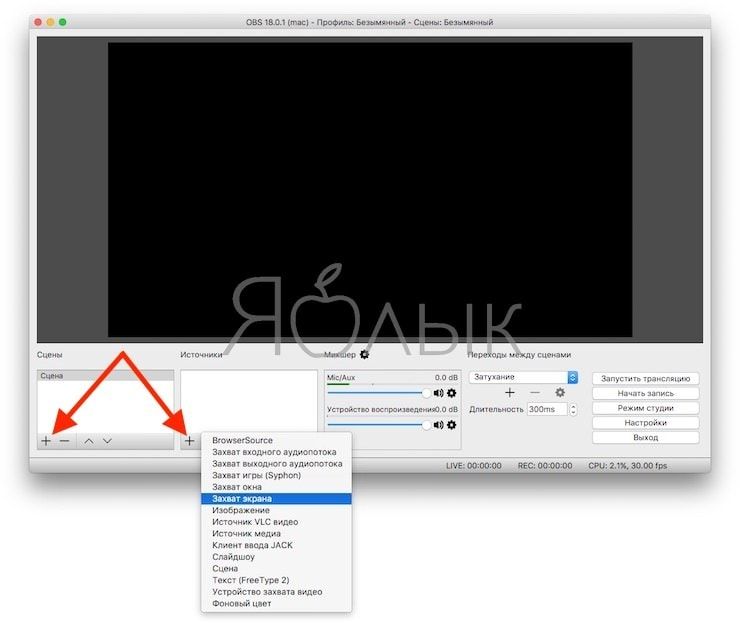
Запуск стрима через ВК
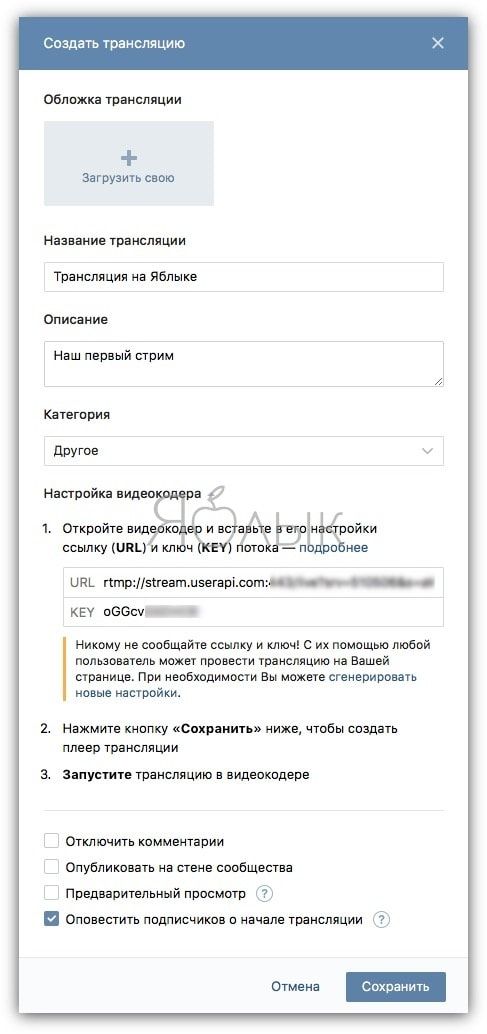
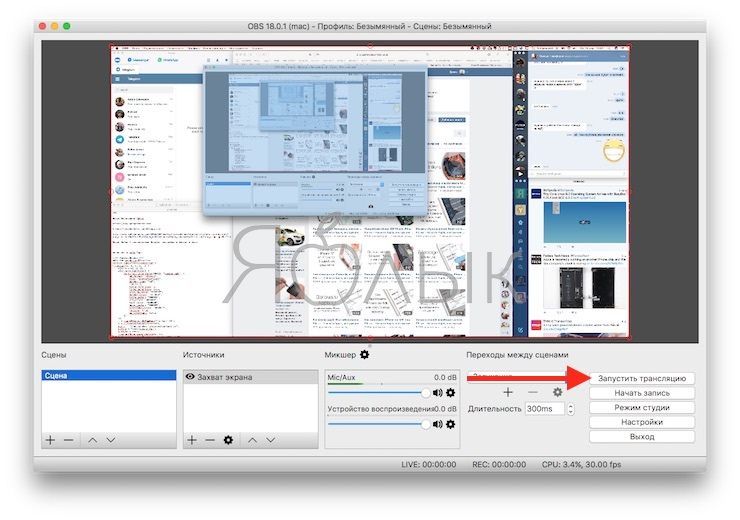
17. Начнется созданная видео трансляция, сбоку появится чат для общения, а ниже будет располагаться счетчик текущего количества зрителей.
Для завершения трансляции следует остановить ее в видеокодере нажатием кнопки «Остановить трансляцию«.
Читайте также:

